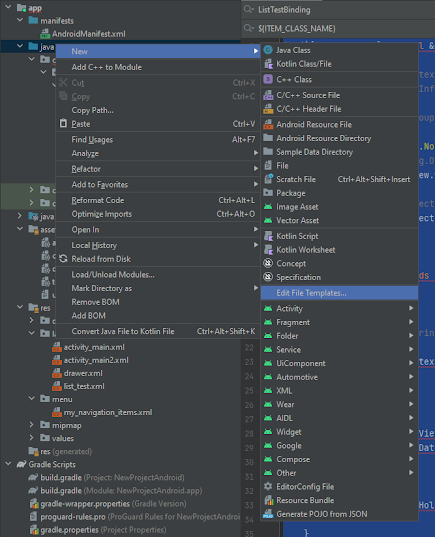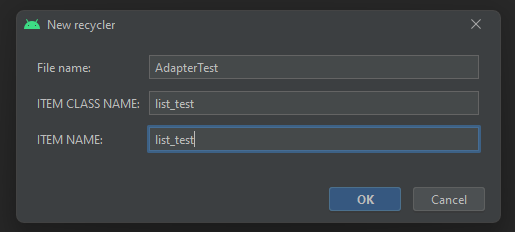شرح كيفية عمل file للrecyclerView يتم استدعائها من حلاله
في هذا الدرس سوف نشرح لكم فكرة جديده سوف تسهل عليكم الكثير من الوقت في إنشاء ملف recyclerView خاص بال adapter وذلك سوف يكون عن طريق عمل ملف يمكنك استدعاءه في اي مكان في مشروعك وكل ما سوف تحتاجه هو تغيير الاسماء بالاسماء الجديده الخاصه بمشروعك فقط , الطريقة قد لا يعرفها الكثير منكم ولكنها مهمه جدا وتوفر عليكم الكثير من الوقت في البرمجة وهذا ما دفعنا لكتابة هذه المقالة لكم لكي يستفاد منها الجميع ويطور من نفسه في البرمجة ويتمكن من انجاز الكود الخاص به بشكل اسرع .
Android IDE الرسمي هو Android Studio ، الذي تم تطويره بواسطة Google.
قم تبثبيت Android Studio ، وأنشئ مشروعًا جديدًا باستخدام نموذج "جديد" ، ثم اسحب بعض أدوات واجهة المستخدم إلى مساحة الرسم الفارغة يتم تخزين تسميات أدوات واجهة المستخدم في سلاسل مضمنة بشكل افتراضي. عند تحريك المؤشر فوق عنصر واجهة مستخدم ، يعرض Android Studio عرض تلميح أداة لإعادة تحديد موقع السلسلة المشفرة إلى ملف مورد strings.xml. تابع وانقل كل السلاسل القابلة للترجمة إلى ملف المورد strings.xml ، وفقًا لتوجيهات الأداة.
إنشاء RecyclerAdapter وتغيير الاسماء من داخله الى $
بعد تصميم ملف الadapter يمكنك تحويلة الى الشكل التالي لكي نتمكن من جعله ملف ولا تقلق من الاخطاء فهذا شيئ طبيعي ${} الاسم الذي بعدها يكون متغير بالنسبة للاسم الذي سوف نضعه لها .
إنشاء ملف يحتوي على بيانات الRecyclerAdapter
في الخطوة الثانيه انتقل الى new ومنها edit file لكي نتمكن من اضافة الملف .
إنشاء file مخصص لاستخدام الrecyclerView دون الحاجه الى كتابها في المرات المقبلة
يمكنك استخدام الكود التالي ولصقه لكي في المكان المخصص كما هو موضح بالصورة .
الكود المستخدم
recycler.java
#if (${PACKAGE_NAME} != "")package ${PACKAGE_NAME}; #end
import android.content.Context;
import android.view.LayoutInflater;
import android.view.View;
import android.view.ViewGroup;
import androidx.annotation.NonNull;
import androidx.databinding.DataBindingUtil;
import androidx.recyclerview.widget.RecyclerView;
import com.example.newprojectandroid.R;
import com.example.newprojectandroid.databinding.${ITEM_CLASS_NAME};
import java.util.List;
public class ${NAME} extends RecyclerView.Adapter<${NAME}.Holder> {
List<String> list;
Context context;
public ${NAME}(List<String> list, Context context) {
this.list = list;
this.context = context;
}
@NonNull
@Override
public Holder onCreateViewHolder(@NonNull ViewGroup parent, int viewType) {
return new Holder(DataBindingUtil.inflate(LayoutInflater.from(context), R.layout.${ITEM_NAME} , parent , false));
}
@Override
public void onBindViewHolder(@NonNull Holder holder, int position) {
}
@Override
public int getItemCount() {
return 0;
}
public class Holder extends RecyclerView.ViewHolder {
${ITEM_CLASS_NAME} binding;
public Holder(@NonNull ${ITEM_CLASS_NAME} binding) {
super(binding.getRoot());
this.binding = binding;
}
}
}
كيفية استعمال الrecyclerView في المرات المقبلة .
عندما ترغب باستخدام اي ملف منهم يمكنك ذلك من خلال ان تقوم بالنقر right click بالماوس على ال file ومنها تختار الملف الذي قمت بإنشاءه كما هو موضح .
ادخال بيانات الRecyclerView التي تريد انشائها
في المرحلة الاخيره تضع فقط الاسماء الخاصه بالملف كما هو موضح وبهذا تكون انتهيت من تكوين الملف بشكل اسرع بدلا من كتابة الاكواد الخاصه بالكود بشكل كامل في كل مره ترغب بعمل adapter